Учебный курс по CorelDRAW 12
Различные режимы
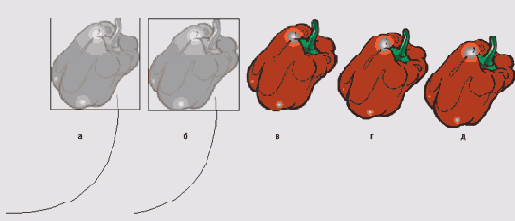
В режиме Simple Wireframe (Упрощенный каркас) не отображаются ни заливки объектов, ни контурные линии. Все контуры представлены линиями одинаковой толщины черного цвета, независимо от того, какой цвет контура был назначен. Вместо групп, образующихся при применении таких эффектов, как экструзии, ореолы и пошаговые переходы, изображаются только линии управляющих объектов (Рисунок 8.1, а). Включенные в состав рисунка точечные изображения отображаются в монохромной шкале цвета.
В режиме Wireframe (Каркас) отображаются только контуры всех объектов, в том числе и контурные линии объектов, построенных при применении эффектов (Рисунок 8.1,6). Точечные изображения представлены в монохромной шкале цвета. Именно этим режимом чаще всего пользуются при настройке формы объектов.
В режиме Draft (Эскиз) на экране отображаются все объекты рисунка. Однородные заливки изображаются в нормальном виде, градиентные заливки заменяются сплошными. Текстурные заливки, а также заливки двухцветным, многоцветным или растровым узором отображаются в упрощенном виде — узорами, принятыми по умолчанию (Рисунок 8.1, в). Точечные изображения выводятся с пониженным разрешением. Эффекты линз (см. урок 14) заменяются сплошными заливками.
В режиме Normal (Нормальный) все объекты и заливки изображаются без ограничений (Рисунок 8.1, г). Точечные изображения выводятся с заданным при импорте разрешением. Все заливки, кроме заливок PostScript, отображаются без упрощений. Заливки PostScript отображаются в виде узора из символов «PS».
Режим Enhanced (Улучшенный) включен по умолчанию. При отображении линий в этом режиме динамическое преобразование в точечное изображение для вывода на экран выполняется с удвоенным разрешением (supersampling). Это позволяет уменьшить видимую «ступенчатость» наклонных линий (Рисунок 8.1). По умолчанию заливки PostScript отображаются без упрощений.
При заметном замедлении (например, при работе со сложным изображением или при малой производительности компьютера) режим отображения заливок PostScript можно отключить, перейдя в диалоговое окно, раскрывающееся после выбора команды Tools > Options (Сервис > Режимы), и выбрав в иерархическом списке в левой части окна пункт Workspace > Display (Рабочая среда > Дисплей).
Если выбрать команду View > Full Screen Preview (Вид > Во весь экран) или нажать клавишу F9, то па экране компьютера будет отображаться только рисунок, без элементов рабочей среды CorelDRAW. По умолчанию для полноэкранного просмотра установлен режим Normal (Нормальный). Для возврата в обычный режим отображения достаточно нажать клавишу Esc.
Начиная с CorelDRAW версии 10, имеется еще один режим просмотра — режим сортировки страниц. Его можно задать командой View > Page Sorter View (Bид> Сортировка страниц). В этом режиме пользователь видит миниатюры каждой из страниц многостраничного документа. Перетаскивая страницы по экрану, можно изменять порядок их следования в документе. Выход из режима сортировки страниц выполняется щелчком на кнопке выключения режима, появляющейся при переходе в этот режим на панели атрибутов, или повторным выбором той же командой меню.